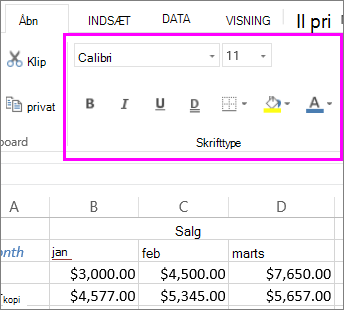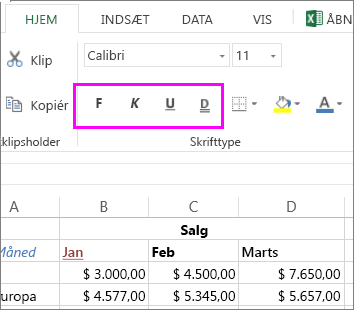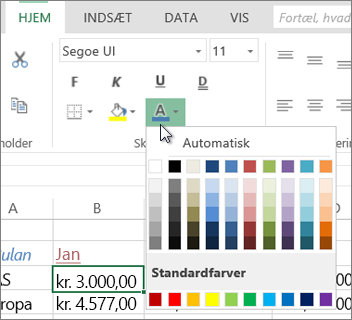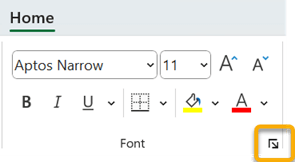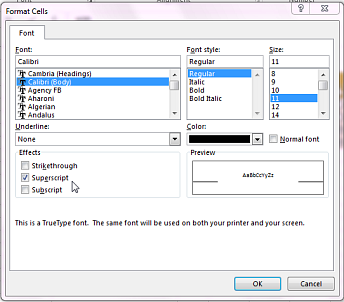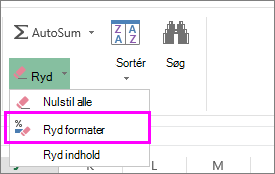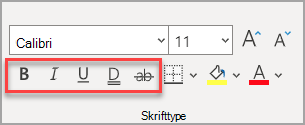Formatering af tekst eller tal kan få dem til at se mere synlige ud, især når du har et stort regneark. Ændring af standardformater omfatter ting som at ændre skriftfarve, typografi, størrelse, tekstjustering i en celle eller anvende formateringseffekter. I denne artikel kan du se, hvordan du kan anvende forskellige formater og også fortryde dem.
Hvis tekst eller tal i en celle skal vises med fed, kursiv eller have en enkelt eller dobbelt understregning, skal du markere cellen og vælge det ønskede format under fanen Hjem :
Ændre typografi, størrelse, farve eller anvende effekter
Klik på Hjem , og:
-
For en anden typografi skal du klikke på pilen ud for standardskrifttypen Calibri og vælge den ønskede typografi.
-
Hvis du vil øge eller mindske skriftstørrelsen, skal du klikke på pilen ud for standardstørrelsen 11 og vælge en anden tekststørrelse.
-
Hvis du vil ændre skriftfarven, skal du klikke på Skriftfarve og vælge en farve.
-
Hvis du vil tilføje en baggrundsfarve, skal du klikke på Fyldfarve ud for Skriftfarve.
-
Hvis du vil anvende formatering med gennemstregning, hævet eller sænket skrift, skal du klikke på dialogboksstarteren og vælge en indstilling under Effekter.
Ændre tekstjusteringen
Du kan placere teksten i en celle, så den er centreret, justeret til venstre eller højre. Hvis det er en lang tekstlinje, kan du anvende Ombryd tekst , så al teksten er synlig.
Markér den tekst, du vil justere, og vælg den ønskede justeringsindstilling under fanen Hjem .
Ryd formatering
Hvis du skifter mening efter at have anvendt formatering, kan du fortryde den ved at markere teksten og klikke på Ryd > Ryd formater under fanen Hjem.
Ændre typografi, størrelse, farve eller anvende effekter
Klik på Hjem , og:
-
For en anden typografi skal du klikke på pilen ud for standardskrifttypen Calibri og vælge den ønskede typografi.
-
Hvis du vil øge eller mindske skriftstørrelsen, skal du klikke på pilen ud for standardstørrelsen 11 og vælge en anden tekststørrelse.
-
Hvis du vil ændre skriftfarven, skal du klikke på Skriftfarve og vælge en farve.
-
Hvis du vil tilføje en baggrundsfarve, skal du klikke på Fyldfarve ud for Skriftfarve.
-
For fed skrift, kursiv, understregning, dobbelt understregning og gennemstregning skal du vælge den relevante indstilling under Skrifttype.
Ændre tekstjusteringen
Du kan placere teksten i en celle, så den er centreret, justeret til venstre eller højre. Hvis det er en lang tekstlinje, kan du anvende Ombryd tekst , så al teksten er synlig.
Markér den tekst, du vil justere, og vælg den ønskede justeringsindstilling under fanen Hjem .
Ryd formatering
Hvis du skifter mening efter at have anvendt formatering, kan du fortryde den ved at markere teksten og klikke på Ryd > Ryd formater under fanen Hjem.